win10系统有一个administrator账户密码,如果长时间没有碰电脑,就把administrator密码忘记了,这该怎么办?其实我们可以改administrator账户密码来解决。接下去小编和大家分享win10改administrator账户密码的方法。
解决方法1:
1、首先,你得确定你当前所登录的账户是不是管理员账户或者administrator账户,不然是没权限的。
控制面板--用户账户--管理其他账户 就可以看到。
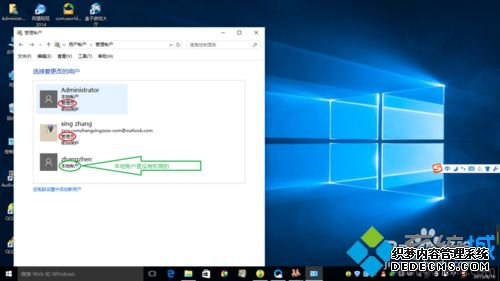
2、右键点击开始,单击命令提示符(管理员);

3、单击后会弹出一个界面,然后输入 “net user administrator 密码“。密码是可以随你自己输入的,成功后会显示”命令成功“;
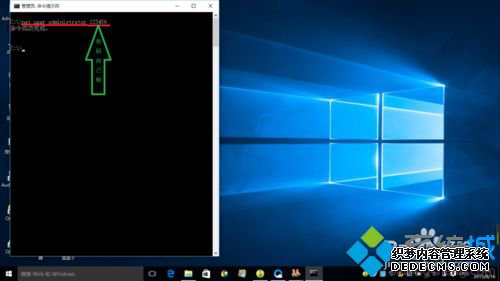
4、然后注销当前账户,登录administrator账户就可以输入你刚刚更改的密码了。
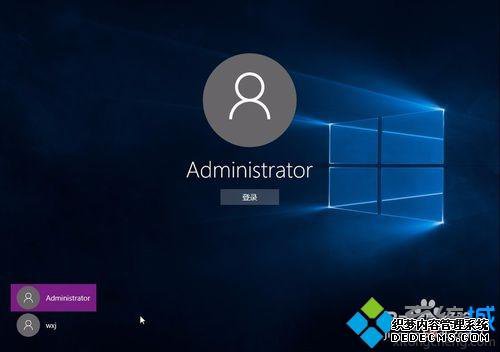
解决方法2:
1、右击"此电脑"打开"属性”;

2、打开"控制面板主页";

3、打开"用户账户";
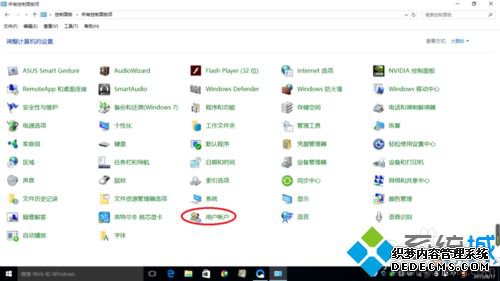
4、点击"管理其他账户";
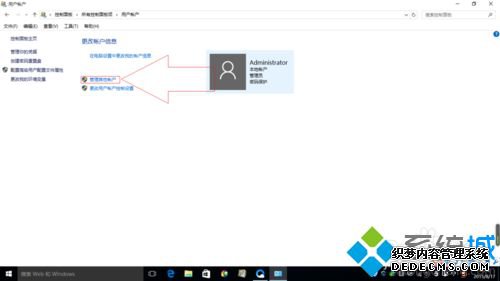
5、然后选择”administrator"账户;
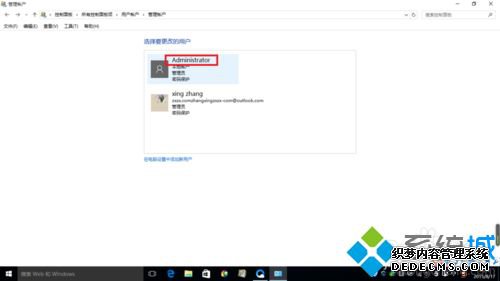
6、最后选择更改密码。
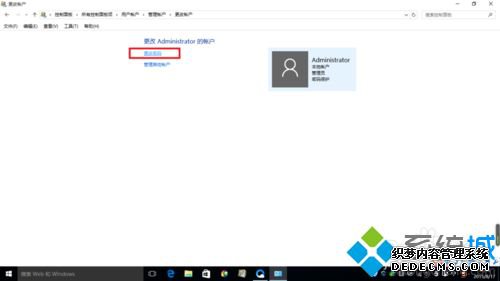
以上两种方法就是win10改administrator账户密码,如果身边有朋友遇到一样故障问题,可以直接参考教程设置。
------相关信息------



